לעתים קרובות רוצים להפעיל מדיה כשהאפליקציה לא בחזית. לדוגמה, נגן מוזיקה בדרך כלל ממשיך להפעיל מוזיקה כשהמשתמש נועל את המכשיר או משתמש באפליקציה אחרת. ספריית Media3 מספקת סדרה של ממשקי API שמאפשרים תמיכה בהפעלה ברקע.
שימוש ב-MediaSessionService
כדי להפעיל הפעלה ברקע, צריך להוסיף את Player ואת MediaSession בתוך Service נפרד.
ההרשאה הזו מאפשרת למכשיר להמשיך להפעיל מדיה גם כשהאפליקציה לא בחזית.
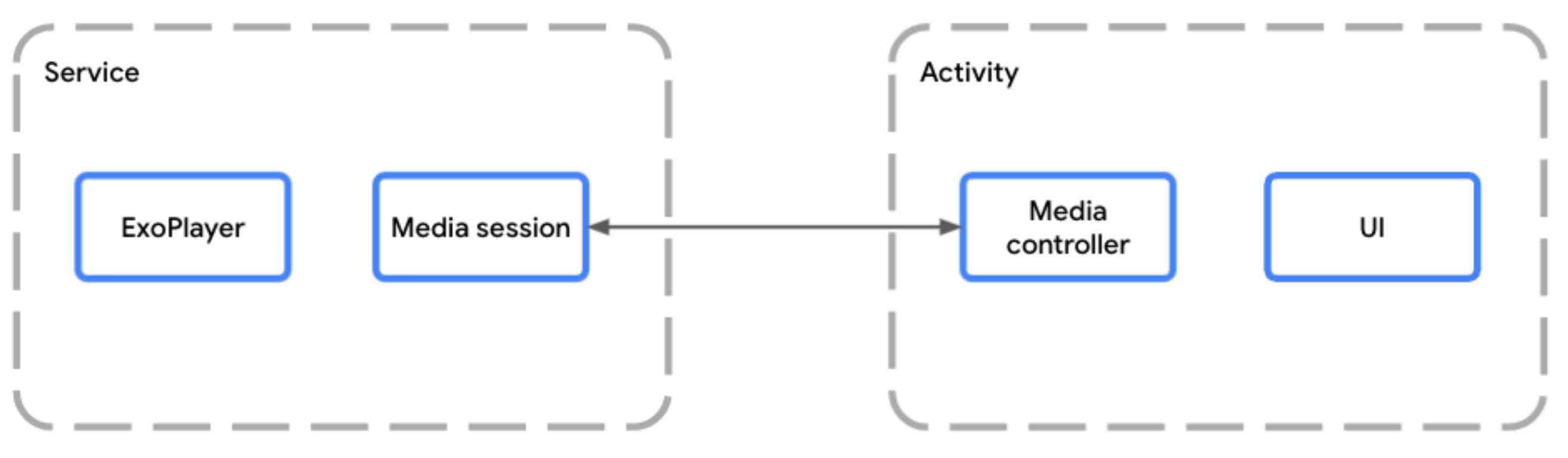
MediaSessionService מאפשר להפעיל את פעילות המדיה בנפרד מהפעילות של האפליקציהכשמארחים נגן בתוך שירות, צריך להשתמש ב-MediaSessionService.
כדי לעשות את זה, יוצרים מחלקה שמרחיבה את MediaSessionService ויוצרים בתוכה את סשן המדיה.
השימוש ב-MediaSessionService מאפשר ללקוחות חיצוניים כמו Google Assistant, ממשקי שליטה במדיה של המערכת, לחצני מדיה במכשירים היקפיים או במכשירים משלימים כמו WearOS לגלות את השירות שלכם, להתחבר אליו ולשלוט בהפעלה, בלי לגשת לפעילות בממשק המשתמש של האפליקציה שלכם. למעשה, יכולות להיות כמה אפליקציות לקוח שמחוברות לאותו MediaSessionService בו-זמנית, וכל אפליקציה מקבלת MediaController משלה.
הטמעה של מחזור החיים של השירות
צריך להטמיע שתי שיטות מחזור חיים של השירות:
-
onCreate()נקראת כשהבקר הראשון עומד להתחבר והשירות מופעל. זה המקום הכי טוב ליצורPlayerוMediaSession. -
onDestroy()נקראת כשהשירות מופסק. צריך לשחרר את כל המשאבים, כולל נגן וסשן.
אפשר גם לשנות את ההגדרה של onTaskRemoved(Intent) כדי להתאים אישית את מה שקורה כשהמשתמש סוגר את האפליקציה מהמשימות האחרונות. כברירת מחדל, השירות ממשיך לפעול אם ההפעלה מתבצעת, ומופסק בכל מקרה אחר.
Kotlin
class PlaybackService : MediaSessionService() { private var mediaSession: MediaSession? = null // Create your player and media session in the onCreate lifecycle event override fun onCreate() { super.onCreate() val player = ExoPlayer.Builder(this).build() mediaSession = MediaSession.Builder(this, player).build() } // Remember to release the player and media session in onDestroy override fun onDestroy() { mediaSession?.run { player.release() release() mediaSession = null } super.onDestroy() } }
Java
public class PlaybackService extends MediaSessionService { private MediaSession mediaSession = null; // Create your Player and MediaSession in the onCreate lifecycle event @Override public void onCreate() { super.onCreate(); ExoPlayer player = new ExoPlayer.Builder(this).build(); mediaSession = new MediaSession.Builder(this, player).build(); } // Remember to release the player and media session in onDestroy @Override public void onDestroy() { mediaSession.getPlayer().release(); mediaSession.release(); mediaSession = null; super.onDestroy(); } }
כחלופה להמשך ההפעלה ברקע, אפשר להפסיק את השירות בכל מקרה שבו המשתמש סוגר את האפליקציה:
Kotlin
override fun onTaskRemoved(rootIntent: Intent?) { pauseAllPlayersAndStopSelf() }
Java
@Override public void onTaskRemoved(@Nullable Intent rootIntent) { pauseAllPlayersAndStopSelf(); }
בכל הטמעה ידנית אחרת של onTaskRemoved, אפשר להשתמש ב-isPlaybackOngoing() כדי לבדוק אם ההפעלה נחשבת להפעלה מתמשכת והשירות של האפליקציה בחזית הופעל.
מתן גישה להפעלת המדיה
אפשר לבטל את השיטה onGetSession() כדי לתת ללקוחות אחרים גישה להפעלת המדיה שנוצרה כשנוצר השירות.
Kotlin
class PlaybackService : MediaSessionService() { private var mediaSession: MediaSession? = null // [...] lifecycle methods omitted override fun onGetSession(controllerInfo: MediaSession.ControllerInfo): MediaSession? = mediaSession }
Java
public class PlaybackService extends MediaSessionService { private MediaSession mediaSession = null; // [...] lifecycle methods omitted @Override public MediaSession onGetSession(MediaSession.ControllerInfo controllerInfo) { return mediaSession; } }
הצהרה על השירות במניפסט
אפליקציה צריכה את ההרשאות FOREGROUND_SERVICE ו-FOREGROUND_SERVICE_MEDIA_PLAYBACK כדי להפעיל שירות הפעלה שפועל בחזית:
<uses-permission android:name="android.permission.FOREGROUND_SERVICE" />
<uses-permission android:name="android.permission.FOREGROUND_SERVICE_MEDIA_PLAYBACK" />
בנוסף, צריך להצהיר על המחלקה Service במניפסט עם מסנן Intent של MediaSessionService ועם foregroundServiceType שכולל mediaPlayback.
<service
android:name=".PlaybackService"
android:foregroundServiceType="mediaPlayback"
android:exported="true">
<intent-filter>
<action android:name="androidx.media3.session.MediaSessionService"/>
<action android:name="android.media.browse.MediaBrowserService"/>
</intent-filter>
</service>
שליטה בהפעלה באמצעות MediaController
בפעילות או בקטע שמכילים את ממשק המשתמש של הנגן, אפשר ליצור קישור בין ממשק המשתמש לבין סשן המדיה באמצעות MediaController. ממשק המשתמש משתמש בבקר המדיה כדי לשלוח פקודות מממשק המשתמש לנגן במהלך ההפעלה. במדריך יצירת MediaController מוסבר איך ליצור MediaController ולהשתמש בו.
איך משתמשים בפקודות MediaController
ה-MediaSession מקבל פקודות מהבקר דרך MediaSession.Callback. הפעלת MediaSession יוצרת הטמעה של MediaSession.Callback כברירת מחדל, שמטפלת באופן אוטומטי בכל הפקודות ש-MediaController שולח לנגן.
התראה
מערכת MediaSessionService יוצרת בשבילכם באופן אוטומטי MediaNotification שאמור לפעול ברוב המקרים. כברירת מחדל, ההתראה שמתפרסמת היא התראה של MediaStyle שמתעדכנת כל הזמן עם המידע העדכני מהסשן של המדיה, ומוצגים בה אמצעי בקרה להפעלה. MediaNotification מודע לסשן שלכם, ואפשר להשתמש בו כדי לשלוט בהפעלה של כל אפליקציה אחרת שמחוברת לאותו סשן.
לדוגמה, אפליקציה לסטרימינג של מוזיקה שמשתמשת ב-MediaSessionService תיצור MediaNotification שמציג את הכותרת, האומן ועטיפת האלבום של פריט המדיה שמופעל כרגע, לצד רכיבי ה-UI להפעלה שמבוססים על ההגדרה של MediaSession.
אפשר לספק את המטא-נתונים הנדרשים במדיה או להצהיר עליהם כחלק מפריט המדיה, כמו בקטע הקוד הבא:
Kotlin
val mediaItem = MediaItem.Builder() .setMediaId("media-1") .setUri(mediaUri) .setMediaMetadata( MediaMetadata.Builder() .setArtist("David Bowie") .setTitle("Heroes") .setArtworkUri(artworkUri) .build() ) .build() mediaController.setMediaItem(mediaItem) mediaController.prepare() mediaController.play()
Java
MediaItem mediaItem = new MediaItem.Builder() .setMediaId("media-1") .setUri(mediaUri) .setMediaMetadata( new MediaMetadata.Builder() .setArtist("David Bowie") .setTitle("Heroes") .setArtworkUri(artworkUri) .build()) .build(); mediaController.setMediaItem(mediaItem); mediaController.prepare(); mediaController.play();
מחזור החיים של ההתראות
ההתראה נוצרת ברגע שיש בפלייליסט של Player MediaItem מופעים.
כל העדכונים של ההתראות מתבצעים באופן אוטומטי על סמך המצב של Player ושל MediaSession.
אי אפשר להסיר את ההתראה בזמן שהשירות בחזית פועל. כדי להסיר את ההתראה באופן מיידי, צריך להתקשר אל Player.release() או לנקות את הפלייליסט באמצעות Player.clearMediaItems().
אם ההפעלה של הנגן מושהית, מופסקת או נכשלת למשך יותר מ-10 דקות בלי אינטראקציות נוספות של המשתמש, השירות עובר אוטומטית ממצב של שירות בחזית למצב שבו המערכת יכולה להרוס אותו. אתם יכולים להטמיע את התכונה 'המשך הפעלה' כדי לאפשר למשתמש להפעיל מחדש את מחזור החיים של השירות ולהמשיך את ההפעלה בנקודה מאוחרת יותר בזמן.
התאמה אישית של ההתראות
אפשר לשנות את המטא-נתונים של הפריט שמופעל כרגע על ידי שינוי של MediaItem.MediaMetadata. אם רוצים לעדכן את המטא-נתונים של פריט קיים, אפשר להשתמש ב-Player.replaceMediaItem כדי לעדכן את המטא-נתונים בלי להפריע להפעלה.
אפשר גם להתאים אישית חלק מהלחצנים שמוצגים בהתראה על ידי הגדרת העדפות מותאמות אישית של לחצני מדיה עבור אמצעי הבקרה של המדיה ב-Android. מידע נוסף על התאמה אישית של אמצעי הבקרה על המדיה ב-Android
כדי להתאים אישית עוד יותר את ההתראה עצמה, יוצרים MediaNotification.Provider עם DefaultMediaNotificationProvider.Builder או על ידי יצירת הטמעה מותאמת אישית של ממשק הספק. מוסיפים את הספק ל-MediaSessionService באמצעות setMediaNotificationProvider.
המשך הפעלה
אחרי ש-MediaSessionService מסתיים, ואפילו אחרי שהמכשיר מופעל מחדש, אפשר להציע למשתמשים להמשיך את ההפעלה כדי שהם יוכלו להפעיל מחדש את השירות ולהמשיך את ההפעלה מהמקום שבו הם הפסיקו. כברירת מחדל, האפשרות להמשך ההפעלה מושבתת. כלומר, המשתמש לא יכול להמשיך את ההפעלה כשהשירות לא פועל. כדי להביע הסכמה לשימוש בתכונה הזו, צריך להצהיר על מקלט לחצני מדיה ולהטמיע את השיטה onPlaybackResumption.
הצהרה על מקלט כפתורי המדיה של Media3
מתחילים בהצהרה על MediaButtonReceiver במניפסט:
<receiver android:name="androidx.media3.session.MediaButtonReceiver"
android:exported="true">
<intent-filter>
<action android:name="android.intent.action.MEDIA_BUTTON" />
</intent-filter>
</receiver>
הטמעה של קריאה חוזרת (callback) להמשך הפעלה
כשמכשיר Bluetooth או תכונת ההפעלה מחדש של ממשק המשתמש של מערכת Android מבקשים להפעיל מחדש את ההשמעה, מופעלת שיטת הקריאה החוזרת של onPlaybackResumption().
Kotlin
override fun onPlaybackResumption( mediaSession: MediaSession, controller: ControllerInfo ): ListenableFuture<MediaItemsWithStartPosition> { val settable = SettableFuture.create<MediaItemsWithStartPosition>() scope.launch { // Your app is responsible for storing the playlist, metadata (like title // and artwork) of the current item and the start position to use here. val resumptionPlaylist = restorePlaylist() settable.set(resumptionPlaylist) } return settable }
Java
@Override public ListenableFuture<MediaItemsWithStartPosition> onPlaybackResumption( MediaSession mediaSession, ControllerInfo controller ) { SettableFuture<MediaItemsWithStartPosition> settableFuture = SettableFuture.create(); settableFuture.addListener(() -> { // Your app is responsible for storing the playlist, metadata (like title // and artwork) of the current item and the start position to use here. MediaItemsWithStartPosition resumptionPlaylist = restorePlaylist(); settableFuture.set(resumptionPlaylist); }, MoreExecutors.directExecutor()); return settableFuture; }
אם שמרתם פרמטרים אחרים כמו מהירות הפעלה, מצב חזרה או מצב ערבוב, onPlaybackResumption() הוא מקום טוב להגדיר את הנגן עם הפרמטרים האלה לפני ש-Media3 מכין את הנגן ומתחיל את ההפעלה כשהקריאה החוזרת מסתיימת.
המערכת קוראת לשיטה הזו במהלך ההפעלה כדי ליצור את ההתראה על חידוש ממשק המשתמש של מערכת Android אחרי הפעלה מחדש של המכשיר. כדי ליצור התראה עשירה, מומלץ למלא את השדות MediaMetadata כמו title וartworkData או artworkUri של הפריט הנוכחי בערכים שזמינים באופן מקומי, כי יכול להיות שעדיין לא תהיה גישה לרשת. אפשר גם להוסיף את התווים MediaConstants.EXTRAS_KEY_COMPLETION_STATUS ו-MediaConstants.EXTRAS_KEY_COMPLETION_PERCENTAGE ל-MediaMetadata.extras כדי לציין את מיקום ההפעלה שבו רוצים להמשיך.
הגדרה מתקדמת של בקרים ותאימות לאחור
תרחיש נפוץ הוא שימוש ב-MediaController בממשק המשתמש של האפליקציה כדי לשלוט בהשמעה ולהציג את רשימת ההשמעה. במקביל, הסשן חשוף ללקוחות חיצוניים כמו כפתורי המדיה ב-Android ו-Assistant בנייד או בטלוויזיה, Wear OS בשעונים ו-Android Auto במכוניות. אפליקציית ההדגמה של Media3 היא דוגמה לאפליקציה שמטמיעה תרחיש כזה.
יכול להיות שהלקוחות החיצוניים האלה משתמשים בממשקי API כמו MediaControllerCompat של ספריית AndroidX מדור קודם או android.media.session.MediaController של פלטפורמת Android. Media3 תואמת לאחור באופן מלא לספרייה הקודמת ומספקת יכולת פעולה הדדית עם Android platform API.
שימוש בבקר ההתראות של המדיה
חשוב להבין שהפקדים האלה של פלטפורמות וגרסאות קודמות חולקים את אותו מצב, ואי אפשר להתאים אישית את הנראות שלהם לפי פקד (לדוגמה, PlaybackState.getActions() ו-PlaybackState.getCustomActions()). אפשר להשתמש בפקד ההתראות על מדיה כדי להגדיר את המצב שמוגדר בסשן המדיה של הפלטפורמה לצורך תאימות לפקדים האלה של פלטפורמות וגרסאות קודמות.
לדוגמה, אפליקציה יכולה לספק הטמעה של MediaSession.Callback.onConnect() כדי להגדיר פקודות זמינות והעדפות של כפתורי מדיה באופן ספציפי לסשן של הפלטפורמה, באופן הבא:
Kotlin
override fun onConnect( session: MediaSession, controller: MediaSession.ControllerInfo ): ConnectionResult { if (session.isMediaNotificationController(controller)) { val playerCommands = ConnectionResult.DEFAULT_PLAYER_COMMANDS.buildUpon() .remove(COMMAND_SEEK_TO_PREVIOUS) .remove(COMMAND_SEEK_TO_PREVIOUS_MEDIA_ITEM) .remove(COMMAND_SEEK_TO_NEXT) .remove(COMMAND_SEEK_TO_NEXT_MEDIA_ITEM) .build() // Custom button preferences and commands to configure the platform session. return AcceptedResultBuilder(session) .setMediaButtonPreferences( listOf(seekBackButton, seekForwardButton) ) .setAvailablePlayerCommands(playerCommands) .build() } // Default commands with default button preferences for all other controllers. return AcceptedResultBuilder(session).build() }
Java
@Override public ConnectionResult onConnect( MediaSession session, MediaSession.ControllerInfo controller) { if (session.isMediaNotificationController(controller)) { Player.Commands playerCommands = ConnectionResult.DEFAULT_PLAYER_COMMANDS .buildUpon() .remove(COMMAND_SEEK_TO_PREVIOUS) .remove(COMMAND_SEEK_TO_PREVIOUS_MEDIA_ITEM) .remove(COMMAND_SEEK_TO_NEXT) .remove(COMMAND_SEEK_TO_NEXT_MEDIA_ITEM) .build(); // Custom button preferences and commands to configure the platform session. return new AcceptedResultBuilder(session) .setMediaButtonPreferences( ImmutableList.of(seekBackButton, seekForwardButton)) .setAvailablePlayerCommands(playerCommands) .build(); } // Default commands with default button preferences for all other controllers. return new AcceptedResultBuilder(session).build(); }
איך מאשרים ל-Android Auto לשלוח פקודות מותאמות אישית
כשמשתמשים ב-MediaLibraryService כדי לתמוך ב-Android Auto באמצעות האפליקציה לנייד, בקר Android Auto צריך פקודות מתאימות שזמינות, אחרת Media3 ידחה פקודות מותאמות אישית נכנסות מהבקר הזה:
Kotlin
override fun onConnect( session: MediaSession, controller: MediaSession.ControllerInfo ): ConnectionResult { val sessionCommands = ConnectionResult.DEFAULT_SESSION_AND_LIBRARY_COMMANDS.buildUpon() .add(customCommand) .build() if (session.isMediaNotificationController(controller)) { // [...] See above. } else if (session.isAutoCompanionController(controller)) { // Available session commands to accept incoming custom commands from Auto. return AcceptedResultBuilder(session) .setAvailableSessionCommands(sessionCommands) .build() } // Default commands for all other controllers. return AcceptedResultBuilder(session).build() }
Java
@Override public ConnectionResult onConnect( MediaSession session, MediaSession.ControllerInfo controller) { SessionCommands sessionCommands = ConnectionResult.DEFAULT_SESSION_COMMANDS .buildUpon() .add(customCommand) .build(); if (session.isMediaNotificationController(controller)) { // [...] See above. } else if (session.isAutoCompanionController(controller)) { // Available commands to accept incoming custom commands from Auto. return new AcceptedResultBuilder(session) .setAvailableSessionCommands(sessionCommands) .build(); } // Default commands for all other controllers. return new AcceptedResultBuilder(session).build(); }
לאפליקציית ההדגמה של הסשן יש מודול לרכב שמדגים תמיכה ב-Automotive OS, שנדרש בשבילו קובץ APK נפרד.

